18.04.2008, 00:00
Dokumendid veebi
Tänapäevases infoühiskonnas on tihti vaja kolleegide, sõprade või tuttavatega dokumente vahetada ja neid ka ühiselt muuta. Vaatleme nelja popimat keskkonda, mis seda võimaldavad teha.
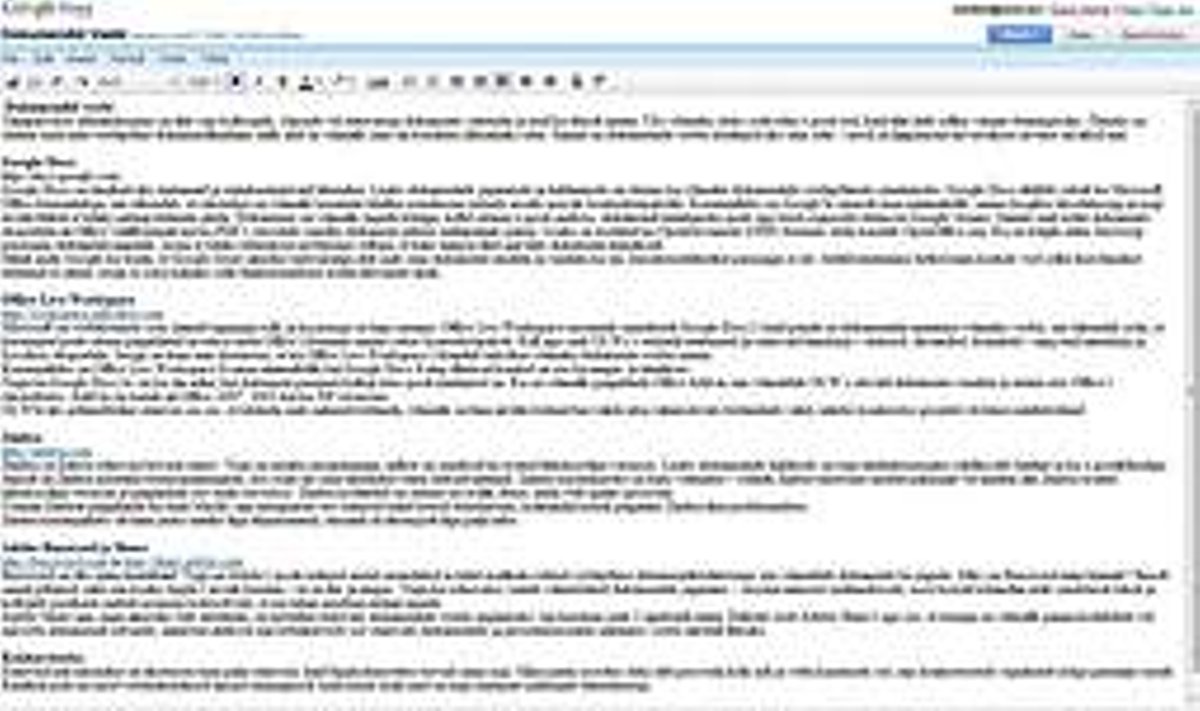
TIPPTASE: Google Docs pakub parimat ja lihtsaimat keskkonda internetis dokumentide loomiseks-muutmiseks.
Üks moodus dokumente jagada oleks ju e-posti teel, kuid tihti tekitab see
tühjast palju tüli: dokumendid pole ühes kohas ning neist liigub
mitmeid versioone. Õnneks on olemas üsna mitu veebipõhist
dokumendihaldurit, mille abil on võimalik oma elu märksa lihtsamaks
teha. Samuti on dokumentide veebis hoidmisel üks suur eelis – neid
saab lugeda-muuta suvalisest arvutist suvalisel ajal.
Google
Docs
Google Docs kuulub
kindlasti tuntuimate ja enim kasutatavate lahenduste hulka. Peale dokumentide
jagamise ja haldamise on olemas ka võimalus neid veebibrauseri abil
muuta.
Google Docs ühildub vabalt ka Microsoft Office’i
formaatidega, mis tähendab, et rakendust saab kasutada üsna
hästi arvutis asuva kontoritööpaketi asemel.
Kasutajaliides on Google’ile omaselt minimalistlik, kuid samas nii
loogiline, et isegi arvutivõhikul ei tohiks vajalikud toimingud leidmata
jääda. Dokumente saab jagada kõigiga, kellel olemas e-posti
aadress, dokumendi muutmiseks peab aga teisel osapoolel olema ka Google’i
konto.
Kõiki dokumente saab eksportida nii Office’i
failiformaati kui ka PDFi, kui tekib vajadus dokument näiteks
mälupulgale panna. Lisaks toetab Google Docs OpenDocumenti (ODF) formaati,
mida kasutab OpenOffice.org.
Kõik dokumendihalduses osalejad
saavad näha, kui keegi parasjagu dokumenti muudab, seega ei tohiks tekkida
probleeme sellega, et kaks inimest mudivad samal ajal ühte dokumenti.
Hiljuti andis Google ka teada, et Google Gearsi nimelise tarkvarajupi abil
saab oma dokumente mudida ja vaadata ka siis, kui internetiühendust
parasjagu ei ole. Artikli kirjutamise hetkel ei olnud minu kontole veel sellist
lisavõimalust tekkinud, seega ei oska seda lisavõimalust paraku
kommenteerida.
Office Live Workspace
Microsoft on
veebiteenuste osas jäänud tagaajaja rolli ja teisiti pole ka praegu.
Office Live Workspace (OLW) meenutab omadustelt Google Docsi, kuid puudu on
dokumentide muutmise võimalus veebis. Seetõttu peab kasutaja
arvutisse olema paigaldatud mõni Office’i formaate muuta oskav
kontoritööpakett. Küll aga saab OLWs tekitada märkmeid ja
mitmesuguseid nimekirju – üritused, ülesanded, kontaktid
– ning neid nimekirju ka Excelisse eksportida.
Tõenäoliselt lisandub Office Live Workspace’i tulevikus
samuti võimalus dokumente veebis muuta.
Kasutajaliides on
Office Live Workspace’il sama minimalistlik kui Google Docsil ning
üllataval kombel on ka see mugav ja intuitiivne.
Nii nagu
Google Docsis, on ka siin näha, kui keegi teine muudab hetkel dokumenti.
Samuti saab arvutisse paigaldada Office Add-in’i, mis võimaldab
OLWs olevaid dokumente vaadata ja muuta otse Office’i rakendustes. Add-In
toetab nii Office 2007, 2003 kui ka XP versioone.
OLWi üks
põhimõtteline erinevus on see, et tekitada saab mitmeid
töölaudu, võimalik on luua nii tühi töölaud kui
ka valida juba valmisolevate töölaudade vahel, olgu selleks
näiteks konkreetse projekti või klassi
näidistöölaud.
Zimbra
Zimbra erineb kahest eelnevast oluliselt. Tegemist on tasulise programmiga,
millest saadaval ka avatud lähtekoodiga versioon. Peale dokumentide
halduse on tegu täisfunktsionaalse isikliku info halduri ja ka
e-postikliendiga.
Algul oli Zimbra mõeldud tee
nusepakkujatele, kes seda siis oma klientidele edasi oleksid müünud.
Seetõttu ongi Zimbra kasutamiseks kaks võimalust – rentida
Zimbra täisteenus mõnelt pakkujalt või laadida alla Zimbra
avatud lähtekoodiga versioon ja paigaldada see enda serverisse. Zimbra
kodulehel on olemas ka avalik demo, mida iga soovija võib proovida.
Üritasin Zimbrat paigaldada ka enda Macile, aga miskipärast
see esimesel kahel korral ebaõnnestus, kolmandal korral paigaldus Zimbra
ilma probleemideta.
Zimbra kasutajaliides oli minu jaoks natuke
liiga ülepaisutatud, ekraanil asub korraga lihtsalt liiga palju infot.
Adobe Buzzword ja Share
ja
Buzzword on üks minu lemmikuid. Tegu on Adobe’i poolt
möödunud aastal omandatud ja nüüd avalikuks tehtud
veebipõhise dokumendiredaktoriga, mis võimaldab dokumente ka
jagada.
Miks on Buzzword minu lemmik? Ilmselt samal
põhjusel, miks ma kodus Apple’i arvutit kasutan – ta on ilus
ja mugav. Nagu ka eelnevates, toimib valmistehtud dokumentide jagamine –
sisestan inimeste meiliaadressid, soovi korral kohandan neile saadetavat teksti
ja kolleegide postkasti saabub peaaegu kohe kiri, et ma tahan nendega midagi
jagada.
Adobe Share aga, nagu nimestki võib järeldada,
on mõeldud eri dokumentide veebis jagamiseks. Iga kasutaja saab
gigabaidi ruumi. Eriliseks teeb Adobe Share’i aga see, et temaga on
võimalik panna kodulehele või ajaveebi dokumendi eelvaade, minul
kui aktiivsel ajaveebnikul teeb see dokumentide ja presentatsioonide
näitamise veebis ääretult lihtsaks.
Need rakendused
erinevad üksteisest, kuid lõppkokkuvõttes teevad sama asja.
Minu parim soovitus oleks läbi proovida kõik neli ja võtta
kasutusele see, mis konkreetsetele vajadustele kõige paremini vastab.
Kindlasti pole ka need veebirakendused ainsad omasugused, kuid nende nelja
kujul on tegu suurimate pakkujate lahendustega.